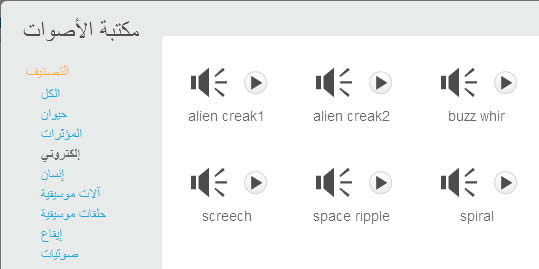الصورة التالية تبين واجهة التطوير
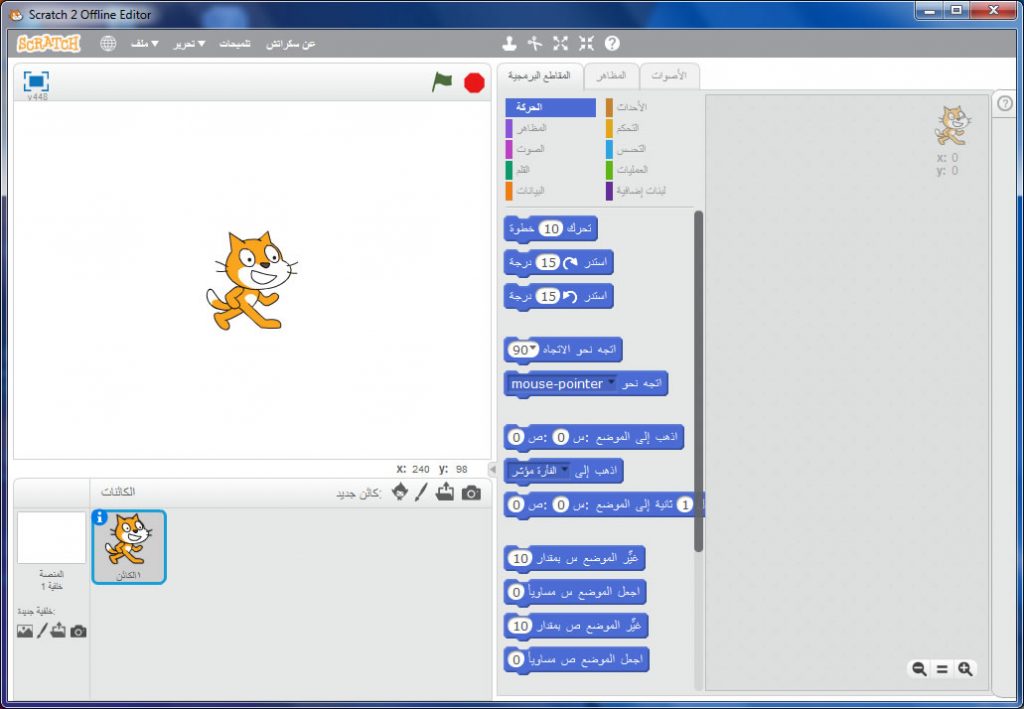
لاحظ أنها لا تختلف كثيرا عن الإصدار السابق باستثناء تغيير موضع منطقة اللبنات و المقاطع البرمجية إلى اليمين و إنتقال منطقة المنصة و قائمة الكائنات إلى اليسار.
إطار المقاطع البرمجية
التغيرات الأساسية تتمثل في زيادة زمرتين:
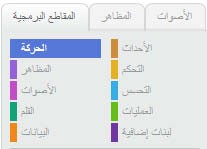
- تقسيم زمرة لبنات التحكم إلى زمرتين بإضافة زمرة جديدة «الأحداث» و الذي يحتوي على اللبنات التالية.
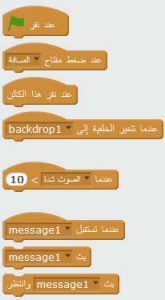
- إعادة تسمية زمرة المتغيرات إلى «البيانات»
- تم الإستغناء على اللبنة «اختبر باستمرار» إذ يمكن استبدالها بلبنتين.
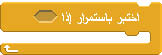
-
تم إضافة لبنات خاصة بنسخ الكائنات وهي:

- إنشاء نسخة من
- حذف النسخة
- عندما تبدأ نسخة مني
-
إضافة عمليات جديدة وهي:

- الجزء الصحيح و هو أخد القيمة الصحيحة من العدد أي دون الفواصل. مثلا: الجزء الصحيح (13،25) = 13
- السقف و هو تقريب العدد العشري إلى أقرب أكبر عدد صحيح. مثلا: السقف( 13،75)= 14.
- إضافة زمرة جديدة وهي «لبنات إضافية»: يمكن عن طريق هذه الزمرة إنشاء لبنات جديدة.
إطار المظاهر
الإضافة الجديرة بالملاحظة هي إمكانية الرسم بالطريقة الشعاعية و هي طريقة دقيقة في الرسم و يمكنك تكبير أو تصغير الشكل دون الإنقاص من دقّته و كذلك جمع أشكال مع بعضها و فكها.
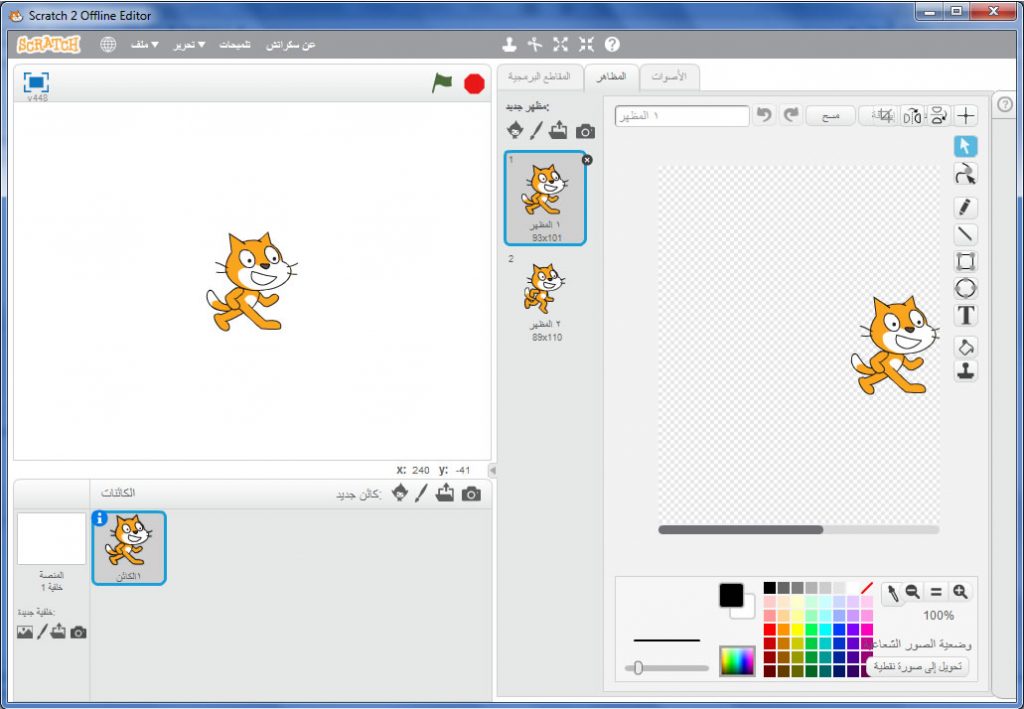
يمكن الإنتقال بين الرسم الشعاعي و النقطي بالنقر على الزر «تحويل إلى صورة نقطية» و العكس « تحويل إلى صورة شعاعي» في أسفل إطار المظهر و على اليمين.
لاحظ أن صورة شعاعية إذا تحولت إلى صورة نقطية فلا يمكن إرجاعها إلى حالتها الشعاعية (لأنها أصبحت مشكلة من نقاط).
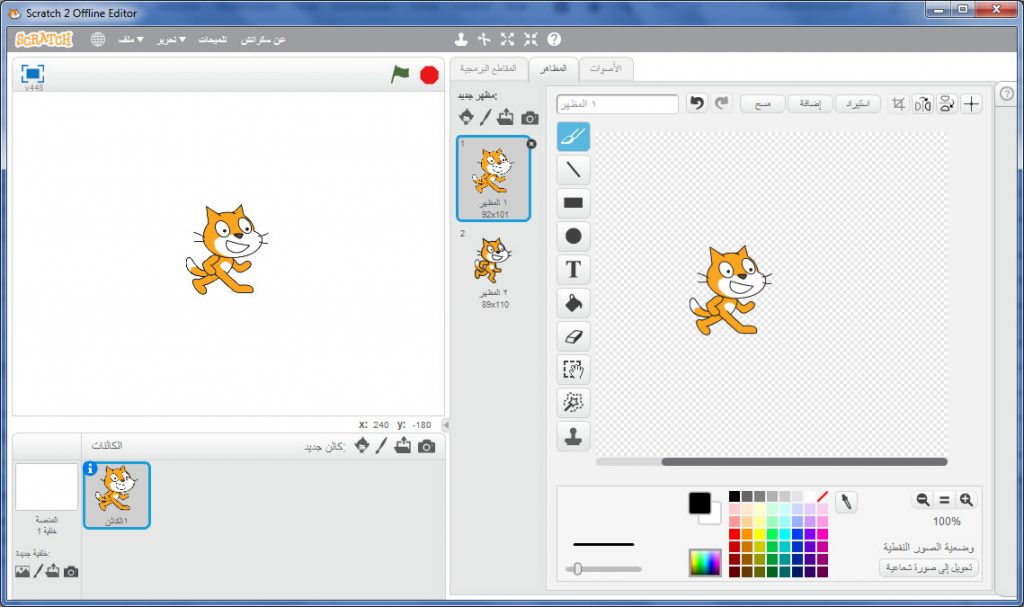
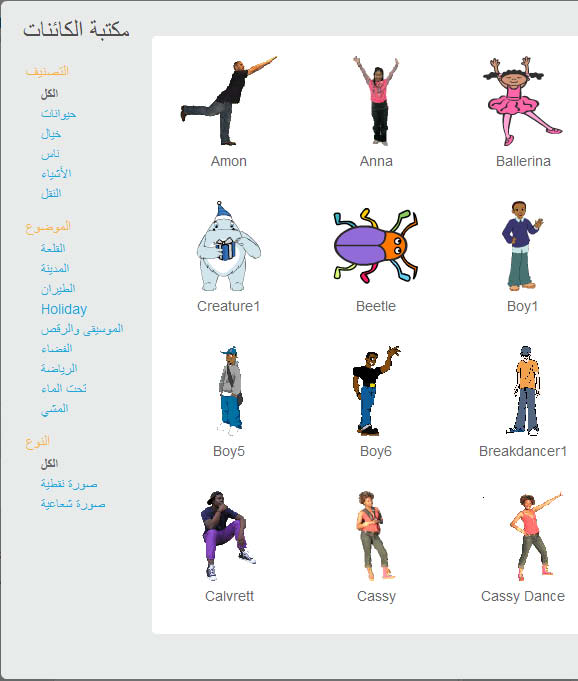
إطار الأصوات
الصورة التالية تظهر طريقة جديدة للتعامل مع ملفات الأصوات.
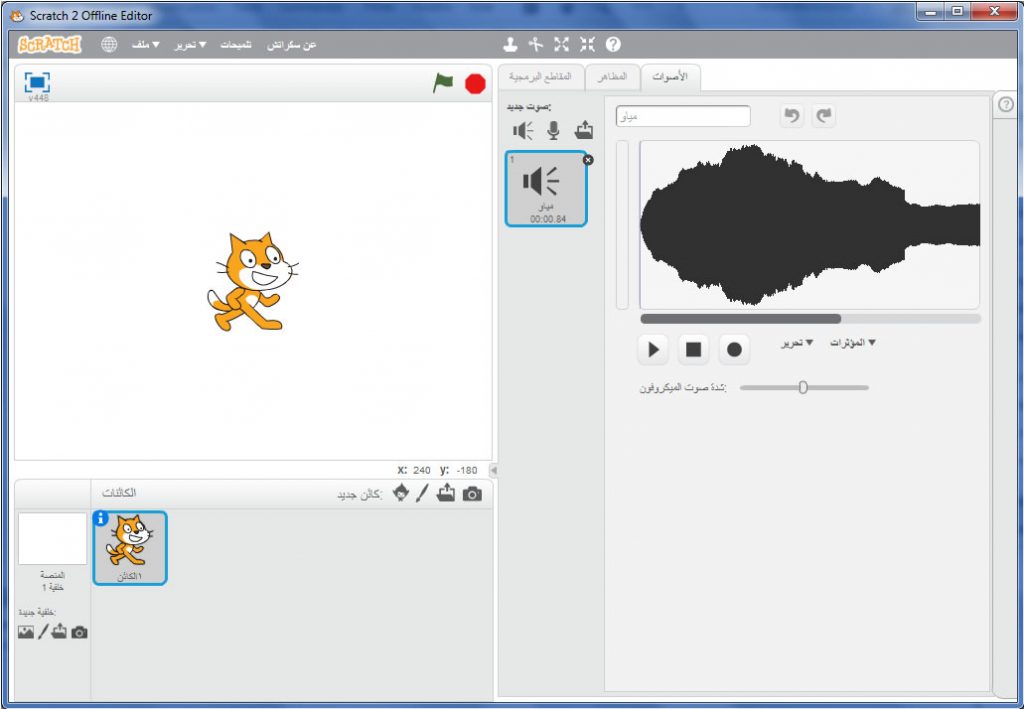
في هذا الإطار يمكن تحرير إشارة المقطع الصوتي بقص أو إضافة مقطع بطريقة رسومية.
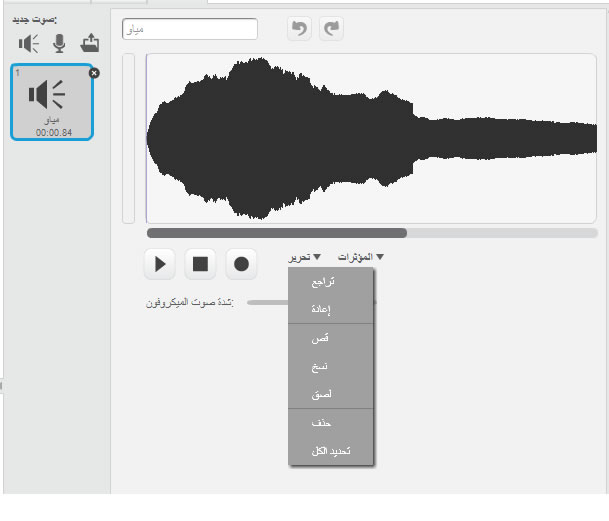
كذلك يمكن إضافة بعض المؤثرات الصوتية. كل ذلك بطريقة رسومية.
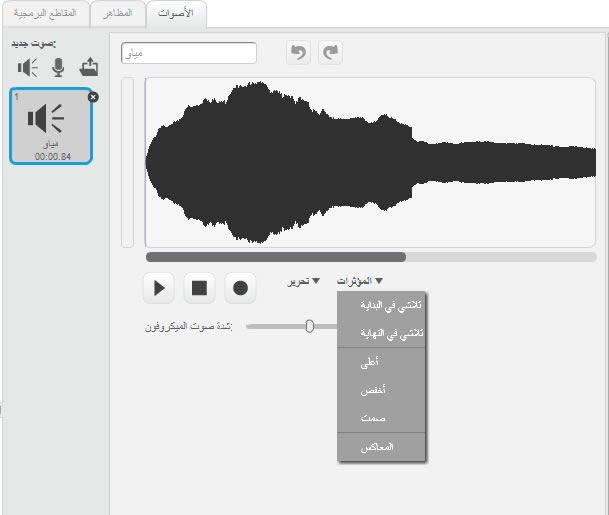
إطار البرمجة
أضيف أسفل إطار البرمجة ثلاثة أزرار عملها تغيير حجم اللبنات كما هو موضح في الصورة التالية.
![]()
من اليمين إلى اليسار: زر تكبير لبنات المقاطع البرمجية، زر إعادة اللبنات إلى حجمها الأصلي، زر تصغير اللبنات
تغيير نمط عرض المنصة
تم تعويض أزرار نمط العرض بالزر الأزرق كما في الصورة ما يجعل منطقة العرض تأخذ كل مساحة الشاشة. يمكنك العودة إلى الشاشة السابقة بالنقر ثانية على الزر الأزرق التالي.
![]()
شريط الأدوات
تمت إضافة زر المساعدة على يمين شريط الأدوات![]()
إختيار الكائنات
في منطقة إختيار الكائنات، تم الإستغناء عن زر تحميل كائن بطريقة عشوائية. كما وفرت نفس الأزرار الخاصة بالواجهة في يسار و أسفل هذه المنطقة.
![]()
إدارة المشاريع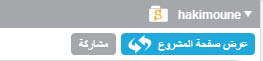
رأينا سابقا أن البرامج التي تقوم بإنجازها تكون محفوضة في حسابك الخاص المسجل في موقع سكراتش. إذا نقرت على المثلث الرمادي الصغير الموجود على يمين إسمك، تظهر القائمة التالية:
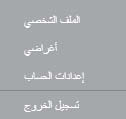
- الملف الشخصي: هي صفحة تلخص مجمل أعمالك السابقة و الحالية و كذلك بعض المعلومات عنك.
-
أغراضي : الإنتقال إلى صفحة المشاريع و التي بها كل البرامج التي قمت بتسجيلها في الموقع المشارك بها و غيرها. يمكن فتح هذه الصفحة بالنقر على الزر

- إعدادات الحساب:تسمح لك هذه الصفحة بتغيير كلمة المرور و البريد الإلكتروني.
- تسجيل الخروج : الخروج من حسابك.
المشاركة بمشروع
يمكنك المشاركة ببرنمجك المكتمل و إظهاره للعالم في موق سكراتش بالنقر على الزر «مشاركة». عندها، تظهر النافذة التالية.
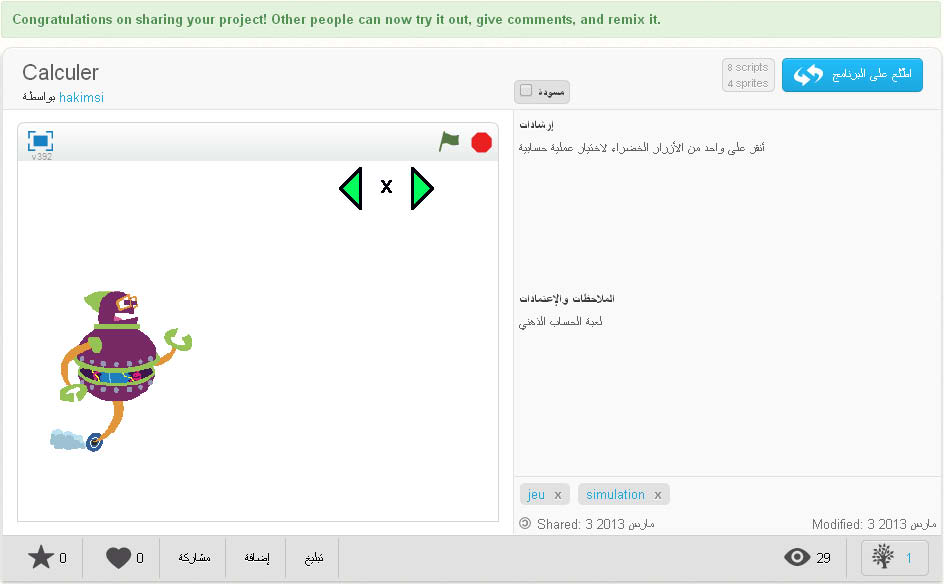
قم بتدوين بعض الإرشادات لإخبار الناس كيف يستخدمون مشروعك في الحقل «إرشادات» و كذلك بعض الملاحظات عن كيفية إنشاء البرنامج و هل إعتمدت على مشاريع أخرى.
إنشاء لبنات جديدة
أهم جديد في اللبنات لهذا الإصدار، هو إمكانية إنشاء لبنات جديدة. لفعل ذلك أنقر على الزمرة «لبنات إضافية» في إطار المقاطع البرمجية ثم على إنشاء لبنة.
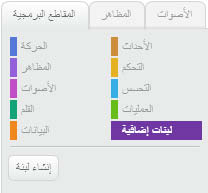
يظهر على الشاشة محرر اللبنات الجديدة. أنقر داخل اللبنة البنفسجية و قم بإعطائها إسماً يمثل العملية المراد إنجازها.
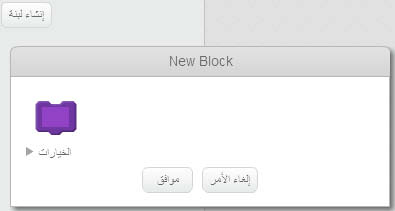
في مايلي سوف نبين لك مثالا حتى يتضح عمل هذا المحرر.
في المشروع 4 «الأشكال الهندسية» من الفصل الرابع شرحنا كيفية رسم مختلف الأشكال الهندسية. المشكلة هي أنه إذا أردنا رسم شكل هندسي مختلف وجب علينا أن نعيد كتابة كل المقاطع البرمجية الخاصة به.
في المثال التالي نريد إنشاء لبنة جديدة لرسم شكل هندسي تخمل معاملين: طول أحد أضلاعها و عدد القمم.
سمي اللبنة الجديدة «متعدد الأضلاع» أو مضلّع مثلا.
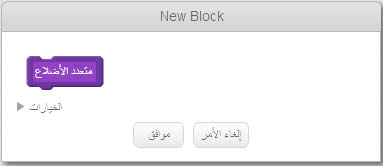
أنقر على الخيارات كما في الصورة التالية ثم على المستطيل «إضافة حقل رقمي».
أنقر داخل الحقل الرقمي وقم بإدخال إسم المعامل الأول و هو «الأضلاع».
إضافة إلى الحقل الرقمي لاحظ توفر مختلف أنواع الحقول: النصية، المنطقية و النصوص.
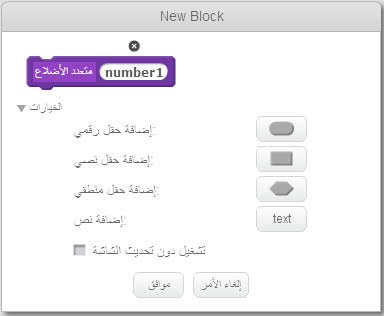
أضف حقل رقمي ثاني و سمه «الطول» و أنقر على الزر «موافق».
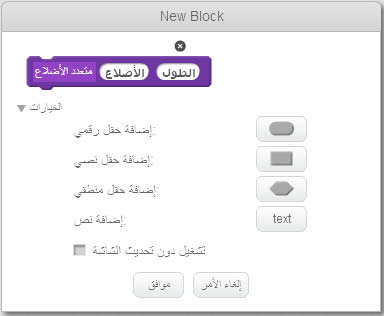
و بهذا نكون قد تحصلنا على لبنة جديدة.
لاحظ ظهور لبنة كبيرة على منطقة البرامج تمثل تعريف اللبنة الجديدة. في هذه اللبنة سوف نضع اللبنات المكونة.
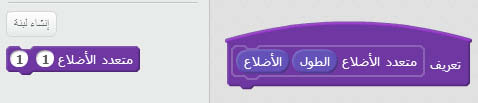
أعد مراجعة الجدول الذي به قواعد رسم متعددة الأضلاع النتضمة في الفصل الرابع
لاحظ أنه لشكل ذو « ن» ضلع تكون زاوية القمة (ن- 2) . °180\ ن.
إذن عند رسم الشكل يجب أن يدور القلم (180 – (ن- 2) . °180\ ن ) درجة.
يكون المقطع البرمجي إذن:
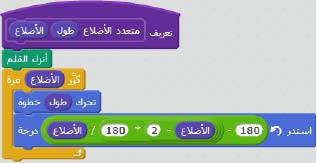
و الآن ننشى برنامجنا الذي يستعمل اللبنة الجديدة لرسم مضلعات مختلفة القمم.
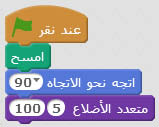
![]()
اللبنة الجديدة تكون متوفرة فقط للكائن الذي أنشئت من أجله. لجعلها في متناول كل الكائنات و برامجك الآتية قم بالنقر على لبنة تعريفها من الأعلى و اسحبها إلى الحقيبة أسفل الشاشة كما هو موضح في الصورة التالية.
إنشاء نسخ من الكائنات
إُُضافة أخرى إلى هذه النسخة هو إمكانية إنشاء نسخ من الكائنات بما تحتويه من مقاطع برمجية.